适用于
分类(旧)
启动 功能增强 功能关键词
更多信息
| 分享时间 | 2025-04-28 23:48 |
| 最后更新 | 2025-06-11 14:43 |
| 修订版本 | 21 |
| 用户许可 | 可自己使用或修改,不可再分享 |
| Quicker版本 | 1.44.13 |
| 动作大小 | 98.9 KB |
简介
本动作只进行基本的维护,不再增加新的功能。
推荐使用 动作面板v3 ,界面更简洁,功能更多:https://getquicker.net/Sharedaction?code=3b65840d-7670-4165-9c58-08dd91d533ab
--------------------------------------------------------------------------------------------------------------------------------------
本动作支持显示 动作自身的右键菜单!
其它特点:1.可以多开。2.不更改注册表。3.不依赖外部环境,只要能正常使用Quicker即可,理论上可以在32位的电脑上使用。
如何多开:将本动作多安装几份。
支持手动云同步。
--------------------------------------------------------------------------------------------------------------------------------------
效果展示:
面板上会显示已经添加的动作,点击它们即可运行。(如下图所示)
提示:点击下图中的 ↕ ,窗口就会自动折叠,把它放在屏幕的最上方,形成近似于贴边的效果,这样就可以随时使用了。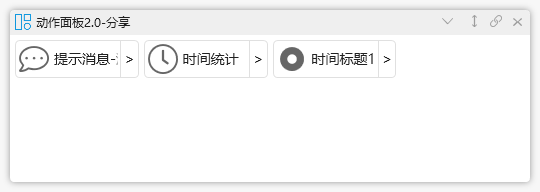
----------------------------------------------------------------------------------------------------------------------------------
添加动作:
运行本动作,右键单击显示出来的窗口,选择“添加动作”,然后填写动作ID,可以填写多个,一行一个。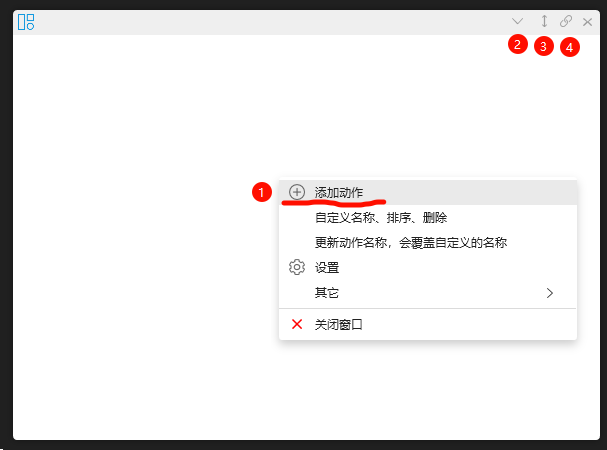
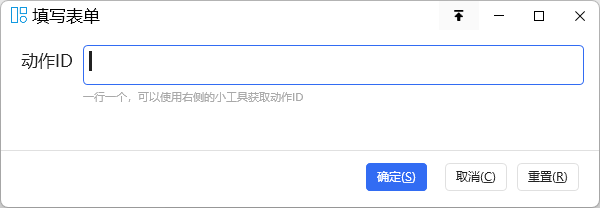
--------------------------------------------------------------------------------------------------------------------------------------
右键菜单:
左键点击按钮 > 时,提供了额外的操作:“显示右键菜单”,“编辑对应的动作”,“删除”。
- “显示右键菜单”:显示这个按钮对应的动作 原本的右键菜单。
- “编辑对应的动作”:编辑这个按钮对应的动作。在示例中为编辑 “提示消息-测试” 这个动作,与正常编辑动作是一样的。
- “删除”:在动作面板上删除这个按钮。
左键点击按钮 > :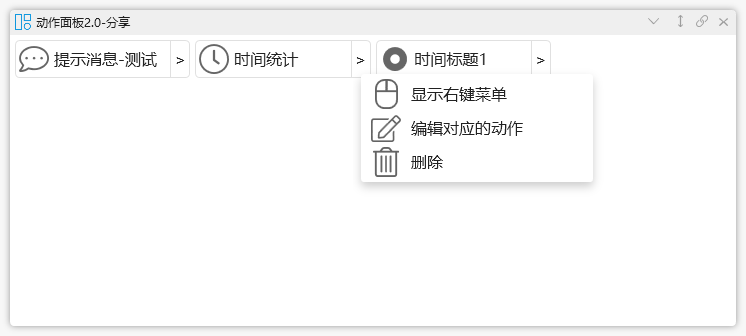
显示动作原本的右键菜单的效果: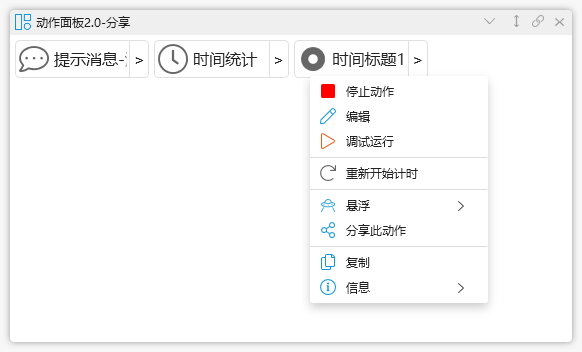
-------------------------------------------------------------------------------------------------------------------------------------
其它设置:
关联软件/进程: 点击 按钮④,即可将面板关联到前台进程。
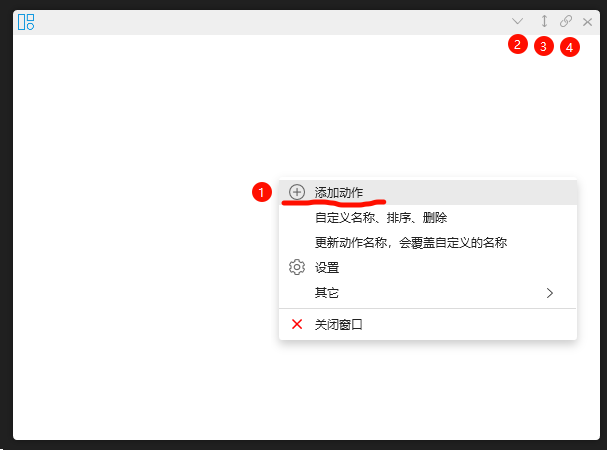
-------------------------------------------------------------------------------------------------------------------------------------
更新按钮的右键菜单:
在动作面板的 空白处 右键点击,然后点击图中的 “更新按钮的右键菜单,会覆盖自定义的名称”,即可使按钮的右键菜单变成最新版的。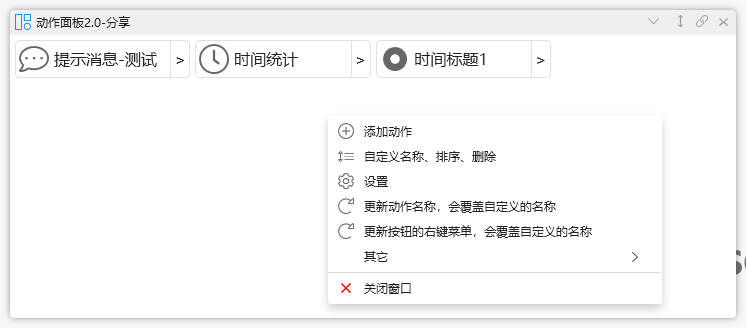
--------------------------------------------------------------------------------------------------------------------------------------
如何导入 动作面板1.0 的数据:
在动作面板1.0的 右键菜单中,选择下图 “查看已添加的动作ID”,复制显示的动作ID,再运行 动作面板2.0,选择上图 “添加动作” 即可。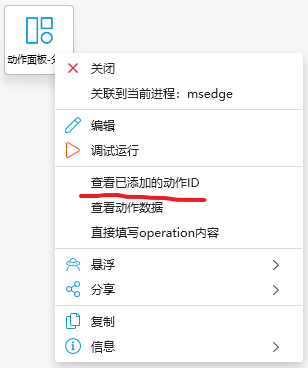
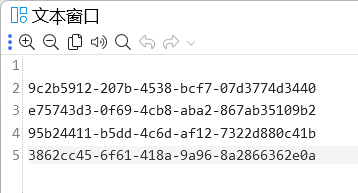
------------------------------------------------------------------------------------------------------------------------------------------
支持作者:
如果这个动作对你有帮助,可以在右侧帮我点个赞。
如果是新用户使用Quicker,想要开通专业版,也可以在右侧复制并使用我的推荐码,
这样双方都能额外获得 90 天Quicker专业版使用时长。
最近更新
| 修订版本 | 更新时间 | 更新说明 |
|---|---|---|
| 21 | 2025-06-11 14:43 | 增加了关于 “云同步-下载” 的确认窗口,避免误触导致数据被覆盖。 |
| 20 | 2025-05-19 11:00 | 优化:云同步下载后,自动刷新面板显示的内容,无需再手动刷新。 |
| 19 | 2025-05-17 15:21 | 支持手动云同步 |

 京公网安备 11010502053266号
京公网安备 11010502053266号